Как создать свой канал на ноутбуке. Как самостоятельно создать канал на Ютубе: пошаговая инструкция
Как создать канал на ютубе — Инструкция от А до Я
Как создать канал на ютубе Способ №1
В наши дни может любой желающий, имеющий компьютер с доступом в интернет, создать свой YouTube канал и делиться с миром видеороликами на разнообразную тематику. Рассмотрим, что из себя представляет этот сервис. Создан этот видеохостинг был в 2005 году, и с тех пор претерпел множество изменений как в дизайне, так и в фукционале. Поначалу это был просто сайт-библиотека для видеофайлов, но теперь стал целой системой, в которой любой желающий может создать свой канал и набрать миллионы подписчиков. Это сродни телевидению, но только здесь каждый человек самостоятельно решает, что ему транслировать.
У данного сервиса есть партнёрская программа, благодаря которой можно не только продвигать свой бизнес, но и получать доход за просмотры видео.
Создать свой канал может каждый, и для этого не нужны особые умения. Прежде чем приступить к делу, необходимо зарегистрировать свой аккаунт в системе Google. Компании Гугл принадлежат множество сервисов: почта, карты, переводчик, новостной сайт, магазин приложений, в том числе и YouTube. Поэтому, чтобы пользоваться всеми этими сервисами, необходимо иметь всего лишь один аккаунт в системе Google.
Как создать аккаунт в Google
Для начала надо вписать в адресную строку http://www.google.ru/ и перейти на их главню поисковую страницу.
Вверху в правой стороне монитора будет расположена синеватая кнопка «Войти».
Кликаем на неё и получаем форму для входа, но, так как у нас ещё нет почты в Гугле, жмём на «Создать аккаунт».
Теперь должно открыться окно с формой для заполнения данных.
Введите свои имя и фамилию, а затем придумайте ник пользователя, который на данный момент свободен. После этого вам следует ввести пароль и подтвердить его. Обратите внимание на то, что в системе Гугл дозволено регистрироваться, и создавать аккаунты только совершеннолетним людям. Так что если вы еще не достигли своего совершенно летия, и вам еще не исполнилось 18 лет, то система не даст добро на создание создание аккаунта. По свободному желанию можно осуществить ввод номера мобильного телефона. Это необходимо для более простого восстановления учетной записи в случае утраты доступа к нему.
Когда всё будет готово, введите цифры для защиты от роботов, укажите свою страну и примите условия пользовательского соглашения.
Теперь должно высветиться окошко, в котором просят подтвердить регистрацию в системе при помощи мобильного телефона. Выберите формат подтверждения (или текстовое сообщение, или голосовой вызов), и после этого введите код, который либо вам придёт по СМС, либо надиктует робот.
На этом регистрация завершится и у вас появится свой аккаунт в системе Гугл.
Создание YouTube канала
Нажмите на неё и, если потребуется, введите свой логин и пароль от аккаунта Гугл.
Вам сразу же предложат несколько популярных каналов в различных рубриках и посоветуют оформить подписку на них. Делать это совсем не обязательно. Если хотите, можете выбрать те, которые вас заинтересовали, и кликнуть по кнопке «Сохранить».
Для того, чтобы попасть на страницу своего канала, вам необходимо в левом верхнем углу монитора – там кликнуть, по пункту меню «Мой канал».
Вот в принципе и все.
У вас есть возможность менять оформление (можно добавить своё, либо выбрать одно из стандартных), ставить свою фотографию или просто картинку, добавлять видео и настраивать подписку.
Если планируете серьёзно заниматься видеоблоггерством, то вам следует задать для своего канала уникальный адрес. Это поможет вашему каналу выделиться среди множества других. В качестве ссылки можно вписать любые слова на английском языке или же цифры. Для этого потребуется нажать на аватарку вашего канала и, среди высветившихся функций, выбрать Настройки YouTube.
В новом меню выберите «Дополнительно».
Теперь в настройках канала нельзя так просто создать уникальный url.
У гугл появились новые требования:
Теперь у вас на канале должно быть настроено оформление
В виде значка канала должна использоваться картинка
База подписчиков должна быть не меньше 500
Канал должен быть создан не менее 30
Обратите внимание на то, что писать название надо исключительно английскими буквами (нужно включить английскую раскладку) без использования различных дефисов, ставить пробелы также нельзя. Когда всё будет готово, нажмите на «Создать URL канала».
Допустим, вы придумали и ввели название kanal1, и в таком случае на ваш главную вашего канала ютуб можно будет попасть следующему адресу http://www.youtube.com/kanal1. Всё просто.
Поздравляю! Теперь у вас есть свой канал на YouTube, и вы можете прямо сейчас начинать выкладывать видео.
Видеохостинг Youtube является пожалуй самым популярным в мире. Его ежедневная аудитория достигает нескольких миллиардов человек. Сервис позволяет просматривать ролики и делится ссылками на понравившиеся ролики в социальных сетях. Для получения доступа к дополнительным возможностям необходимо создать свой канал. Это позволяет добавлять собственные видео и плейлисты на Youtube, а также участвовать в обсуждениях роликов других участников. Канал может использоваться для личных целей, например, ведения видеоблога, или для продвижения брендов и компаний. Для создания канала необходимо выполнить всего пару действий.
1. Вход на Youtube, используя существующую или новую учетную запись.
Прежде, чем создавать канал необходимо осуществить вход в свою учетную запись или зарегистрировать новую. Для этого необходимо перейти на youtube.com и в верху справа нажать кнопку с надписью «Войти». Для входа в существующий аккаунт достаточно ввести адрес e-mail и пароль, а для регистрации нужно выбрать ссылку«Зарегистрироваться» и указать все необходимые данные. Стоит отметить, что для Youtube используется общий аккаунт от Google, это позволяет удобней управлять всеми сервисами от компании.
2. Создание канала.
После того, как вход в учетную запись выполнен можно перейти к созданию канала. Для этого в верхнем левом углу выбираем кнопку, открывающую дополнительное меню (см. скриншот 1) и пункт Мой канал (скриншот 2). Для создания личного канала с именем, указанным при регистрации достаточно просто нажать Ok, для изменения имени, например, при создании канала для компании можно воспользоваться ссылкой внизу.
На этом создание канала в Youtube завершено и вы можете перейти к настройке и оформлению.
Как создать канал на ютубе Способ №2
Иметь собственный канал на всемирно известном YouTube, делиться различными видеороликами желает каждый человек. Надо сказать, что процедура создания канала, потом размещение тут видео каких-то специальных знаний не требует.
Сначала надо сказать, что такой канал человек может применять и для общения, а также обмена полезной информацией, и, к примеру, для успешного продвижения собственного бренда либо привлечения посетителей для основного сайта. Многие пользователи в наше время тут хорошо зарабатывают, если становятся участником специальной программы.
Разумеется, сперва нужно окончательно определить тематику. Нужно просто подумать, чем делиться, что сегодня интересно современным пользователям.
Можно выбрать:
видеоблоги, различные информационные, а также новостные ролики;
полезные видеоинструкции, летсплеи, прохождения популярных игр;
обзоры знаменитых фильмов, вредных видео, гаджетов, игр;
скетчи, а также стендапы, популярные музыкальные видеоролики.
Чтобы сделать собственный канал, необходимо открыть страницу YouTube, потом нажать «Создать аккаун т».
Тут можно сделать аккаунт уже для Google. Нужно вводить имя, а также фамилию, подобрать уникальное, новое имя для YouTube. Затем нужно вводить пароль, подтвердить его, написать дату рождения, выбрать пол. Потом нужно выполнить процесс, который докажет, что человек не является роботом, и ввести специальные защитные цифры. Далее следует выбрать свою страну. Обязательно рекомендуется ставить галочку, то есть принять все условия, которые предоставляет ресурс. Система обязательно предложит загрузить фотографию, однако этот этап можно после выполнить.
Все, в результате пользователь зарегистрирован и уже можно создать собственный канал.
Стоит отметить, что система предлагает подписаться и смотреть наиболее популярные на данный момент каналы данного региона. В настройках приватности рекомендуется ставить галочки. Благодаря этому люди могут увидеть активность пользователя. Затем открывать настройки и подобрать уникальное, красивое имя канала. Странные, некрасивые имена каналу дать не рекомендуется, так как имя выбирается только один единственный раз. Обязательно необходимо полностью заполнить собственный профайл. Не нужно забывать ставить ссылку. В результате иные пользователи всегда будут заметить сайт, а также ссылка хороша для результативной SEO-оптимизации.
Все мы знаем один и самых посещаемых сайтов в мире — это Youtube! И у многих возникает вопрос: «Как создать канал на youtube и закачать первое видео».
Именно об этом мы сегодня и поговорим.
Первое что нужно для создания канала — это зарегистрировать аккаунт в Google. Дело в том, что сейчас сервис youtube принадлежит компании Google и чтобы пользоваться любым их сервисом, в том числе и youtube, необходимо иметь свой аккаунт.
Переходим на сайт www.youtube.com и далее нажимаем на синюю кнопку «Войти», которая находится в правом верхнем углу окна браузера. После этого youtube предложит выбрать аккаунт из уже существующих. Т.е. если у вас уже есть аккаунт в Google, то вы просто выбираете его и двигаетесь дальше. Если у вас еще нет аккаунта, то вам нужно нажать по ссылке «Создать аккаунт».
Как создать аккаунт на google.
Итак, вы нажали по ссылке «создать аккаунт» и перешли на страничку с формой регистрации. Здесь есть два варианта:
1. Создать аккаунт в google со своим e-mail ящиком или
2. Cоздать вместе с аккаунтом новый ящик на gmail (почтовый сервис от google).

Заполняем аккуратно все поля и вводим капчу (ввести цифры с картинки)
Обязательно укажите ваш номер мобильного телефона, он будет использован только в технических целях, например для восстановления пароля от вашего аккаунта по sms.

После этого Google может попросить вас подтвердить аккаунт. Появится окно как на скриншоте ниже:

Если на предыдущем шаге вы не указали свой номер мобильного телефона, то нужно сделать это сейчас, при чем обратите внимание, что вводить номер нужно как показано в примере. После того как вы введете номер и нажмете кнопку «Продолжить», вам на телефон должно прийти sms сообщение с проверочным кодом. Введите этот код в специальное поле:

Заметьте, что пересылка кода может занимать до 15 минут, поэтому не переживайте, если код не пришел сразу же.

Соответственно, вместо моего имени там будет написано ваше.
После этого нужно добавить фотографию профиля. Для этого нажимаем по ссылке «Добавить фото».
Выбираем на компьютере заранее подготовленную фотографию и вставляем ее. Также можно сделать снимок с вашей вебкамеры.
Заметьте, что по краям выбранной фотографии есть специальные маркеры (белые квадратики), которые вы можете перетаскивать, удерживая левую кнопку мыши. Т.о. вы можете более точно настроить фото вашего профиля в google.

Нажимаем кнопку «Установить как фото профиля» и после этого кнопку «Дальше».
Все! Наш аккаунт создан, с чем, собственно, google нас и поздравляет:) Теперь нажимаем на кнопку «Назад к сервису Youtube».
Как создать канал на youtube
После создания аккаунта в google, мы вернулись на сервис youtube и он нам предлагает несколько популярных каналов для подписки. Каналы разбиты по категориям и вы можете выбрать понравившийся вам и подписаться на него, после чего вас будут уведомлять о выходе новых видео на этом канале. Если вы пока не хотите подписываться, нажимайте кнопку «Далее».
После этого Youtube предложит еще несколько популярных каналов:

Обратите внимание на галочку внизу — «Я хочу получать информацию об обновлениях на сайте Youtube, а также советы и предложения». Если вы не хотите, чтобы вам на почту приходили сообщения от сервиса youtube, не засоряли вам почту, вы можете снять эту галочку и нажать на кнопку «Сохранить».

Следующим шагом youtube нас «спрашивает» как мы хотим его использовать: назвать наш канал также как и созданный ранее профиль в Google или придумать новое название специально для канала. Здесь выбор за вами. Например, если вы представитель какой-либо кампании, то вы регистрируете google аккаунт на свое имя, а канал называете именем компании. Если вам подходит первый вариант, то просто жмите кнопку «Ок».
Если вам подходит второй вариант, то нужно нажать по ссылке «Чтобы использовать название компании или другое имя, нажмите здесь.»

После этого нажимаем кнопку «Ок». В этой статье я буду рассматривать второй вариант, когда имя канала отличается от имени аккаунта google. Т.е. мой аккаунт называется «Опекун Александр», а название канала я задам другое, например «Opekuntestchanel».

1. Указываем название канала;
3. Ставим галочку, соглашаясь с условиями использования страниц;

1. Убедитесь, что выбрана ваша страна, если нет, выберите ее из списка;
2. Укажите ваш номер мобильного телефона;
После этого вас переадресует на такую страницу:

Нам пишут, что канал успешно добавлен в наш аккаунт. Обратите внимание на синий квадратик в шапке канала, т.к. я создавал отдельное название для канала, то и фото нужно будет задавать отдельно. Те, кто выбрал использовать свой канал также как и профиль и назвать канал именем профиля, у тех подставится фото из профиля.
Также вы можете заметить небольшие подсказки в виде всплывающих окошек. Вы можете читать эти подсказки и нажимая кнопку «Далее», переключать их.
Как добавить видео на youtube
Канал создан и теперь осталось разобраться как добавлять видео. В правом верхнем углу сайта есть кнопка «Добавить видео», нажимаем ее.

После этого всплывает окошко, в котором мы можем добавить видео, но не торопитесь этого делать. Т.к. мы только что создали канал, youtube разрешает нам загружать видео длительностью не более 15 минут. Чтобы увеличить этот лимит, нужно нажать по ссылке «Увеличьте свой лимит.»

Нужно сделать еще одно подтверждение аккаунта:

1. Выбираем свою страну
2. Выбираем пункт «Отправить SMS с кодом»
3. Указываем номер своего мобильного телефона

Вводим проверочный код из SMS сообщения и нажимаем кнопку «Отправить». Далее Youtube нас поздравляет и сообщает о том, что наш аккаунт подтвержден. Нажимаем кнопку «Продолжить». Теперь у нас есть возможность загружать видео длительностью более 15 минут!
После этого снова нажимаем по кнопке «Добавить видео». Далее нажимаем по стрелке указанной на картинке ниже:


Обратите внимание, что при загрузке видео в название видео (на скриншоте отмечено номером 1) подставляется название самого файла, который вы загружаете. Вы можете поменять заголовок видео на youtube, но рекомендую изначально называть ваши видео файлы также, как вы планируете назвать видео на своем канале на сервисе youtube — это повысит его рейтинг в поисковой выдаче сайта.
Следующий момент — вы можете выбрать для кого это видео будет доступно:
1. Для всех — это означает, что ваше видео может найти через поиск любой пользователь интернет.
3. Личное — при таком варианте просматривать видео сможете только вы, как владелец канала.
После того как выбрали кому доступно ваше видео, можно указать еще описание видео и метки (ключевые слова) и после этого нажать кнопку «Опубликовать».
В самом верху страницы отображается прогресс загрузки и обработки видео, как только там будет написано «ОБРАБОТКА ЗАВЕРШЕНА», ваше видео становится доступным для просмотра на youtube, если вы при этом нажали кнопку «Опубликовать». Если обработка завершена и вы не опубликовали видео, то оно пока не доступно для просмотра.
После того как завершится обработка, вы увидите следующее окошко:

YouTube – это самый популярный видеохостинг в мире.
Ежедневно сайт посещает более 500 миллионов пользователей, а ежемесячные просмотры исчисляются миллиардами.
Вход в аккаунт YouTube
Чтобы начать просмотр видеороликов на Ютубе, достаточно просто зайти на сайт и начать воспроизведение.
Если вы хотите иметь возможность подписываться на каналы, писать комментарии, ставить лайки или создать свой собственный канал – зарегистрируйте личный аккаунт.
Для пользователей, которые уже имеют учетную запись в системе достаточно войти на YouTube с созданным ранее логином и паролем от Гугл.
Для этого перейдите на главную страницу видеохостинга и в правом верхнем углу нажмите на поле «Войти» :
В новом окне введите электронный адрес или номер телефона, который относится к вашему аккаунту. Затем нажмите «Далее» :

Система автоматически определит ваше имя и покажет аватар. Для начала использования своего профиля достаточно ввести пароль. Заметим, что Ютуб «запоминает» все ваши авторизации с любого . В любой момент вы сможете поменять пользователя без необходимости ввода почты и пароля.
Если у вас нет странички, в окне «Вход» нажмите на поле «Создать аккаунт» и следуйте дальнейшим инструкциям сервиса.

Помните! Без входа в свой аккаунт вы не сможете создать канал и начать его продвижение. Также, создание страницы на Ютубе – это не личный канал. После обновления сайта в 2017 году разработчики убрали функцию создания канала вместе с аккаунтом. Теперь пользователям нужно создавать все самостоятельно.
Больше возможностей для зарегистрированных пользователей:
- Управление списком любимых каналов;
- Создание плейлистов;
- Доступ к истории просмотров;
- Получение рекомендаций видео, которые будут вам интересны. Персональная лента формируется на основе уже существующих подписок и роликов, которые вы смотрите чаще всего;
- Создание канала;
- Возможность использования встроенных приложений YouTube.
Создание канала
После создания своего канала вы сможете загружать на видеохостинг , настраивать их монетизацию, просматривать статистику канала и управлять комментариями.
Следуйте инструкции:
- Откройте панель меню с помощью нажатия специальной кнопки в левом верхнем углу;
- Выберите поле «Мой канал» ;
- В правой части экрана нажмите на «Создать» .

Если у вас нет окна создания канала, это означает, что ваш аккаунт был создан давно и персональный канал у вас уже есть.
Вам нужно только научиться правильно его использовать.
Несколько каналов на одном аккаунте
В обновленной версии видеохостинга разработчики предусмотрели возможность привязки сразу нескольких каналов к одному аккаунту.
Раньше у блогеров не было такой возможности, поэтому приходилось создавать несколько учетных записей.
С функцией привязки вам будет легче запомнить только одну пару «логин-пароль», с помощью которой вы сможете зайти в окно управления Творческой студией .
Для создания еще одного канала выполните такие действия:
- В правом верхнем углу сайта YouTube нажмите на значок шестеренки ;

- В открывшемся списке действий выберите «Показать все каналы или создать новый» ;

- В новом окне нажмите на «Создать канал» и следуйте инструкциям сервиса. Необходимо будет придумать оригинальное название, выбрать тематику, регион.

Привязка социальных сетей
Эта функция позволит подписчикам быстро найти вас на других ресурсах.
Также, привязка позволяет синхронизировать записи из с Ютубом, ведь в новой версии сайта блогеры могут добавлять в ленту новостей своих подписчиков не только видео, но еще и короткие текстовые заметки, новости, напоминания, и обычные картинки.
В окне настроек сайта перейдите во вкладку «Связанные аккаунты» и настройте социальные профайлы.
Помимо добавления контента на Ютуб, на страницах социальных сетей будут отображаться уведомления о таких действиях:
- Информация о новом загруженном видео с активной ссылкой;
- Обновление содержимого плейлистов;
- Отметки «Мне нравится» ;
- Сохранение плейлистов с других каналов.

Самые популярные темы для видеоблога
Вы же знаете, как создать свой канал, но этого недостаточно для полноценного ведения своего видеоблога.
YouTube – это самая мощная платформа для создателей видео-контента из всех когда-либо существующих.
Тему своего канала пользователь выбирает на этапе его создания. В любой момент вы можете изменить направление контента в настройках.
Часто начинающие блогеры не знают, на какую тематику начать снимать ролики.
Как следствие, многие стараются выкладывать все подряд, используют все трендовые направления.
Это ошибочный шаг, ведь в итоге канал не будет иметь целостной картины, поэтому интерес со стороны подписчиков и новых зрителей буде минимальным.

Список самых популярных направлений каналов в 2018 году:
- Новости (политика, шоу-бизнес, игровая индустрия);
- Летсплей (от английского «Let’s Play»). Записи игрового процесса с комментированием пользователя. Это могут быть как съемки обзоров на новые игры, так и показы прохождений к уже известным проектам;
- Обзоры и критика . Довольно обширная тематика, которая включает в себя всевозможные отзывы на любую продукцию. В 2018 году пользователи отдают предпочтение просмотру обзоров техники и фильмов;
- Бьюти-блог . Данное направление касается всего, что связано с темой красоты, косметики и ухода за собой;
- Музыкальные клипы. Начинающие исполнители могут начать свое продвижение с помощью . Достойные ролики быстро набирают просмотры, попадают в тренды и позволяют заявить о себе. Клипы мировых звезд ежедневно просматривают сотни миллионов раз. Заметим, что самые популярные ролики в истории сервиса – это именно клипы;
- Комединые шоу и стендапы. Жанр комедии привлекает большое число юзеров, а для создания контента не обязательно иметь большую команду из сценаристов и актеров. Многие популярные блоггеры делают всю работу самостоятельно (написание сценария, съемка, монтаж, продвижение канала) и это не мешает им набирать миллионы просмотров под каждым видео;
- Разговорные видеоролики. Сюда можно отнести и тему новостей, но в более расширенном формате. Блогеры разговорного контента делают обзоры на инфоповоды, высказывают свое мнение. При чем информационным поводом может быть как новость с интернета, так и из того же телевизора. Данный формат позволяет начинающим блогерам набирать хорошие просмотры.
Указанные выше темы отлично подойдут для создания персональных видеоблогов, где фигурирует один или несколько людей.
Если вы являетесь владельцем телеканала или хотите создавать художественный контент, аккаунту лучше присвоить тематику «Люди» .
Также, с каждым годом Ютуб привлекает большое количество новостных порталов. Теперь многие телеканалы можно смотреть на видеохостинге. Это возможно благодаря функции прямых трансляций. Показ эфира в режиме реального времени привлекает пользователей, а обсуждение в чатах повышает рейтинг канала.

Заметим, что все указанные выше темы являются лишь сводкой статистики Ютуб-каналов за 2018 год.
С помощью этих направлений и грамотного продвижения можно быстро набрать аудиторию и монетизировать свой канал.
Также, пользователь может выставлять на сайт абсолютно любые видео.
Это может быть lifestyle-блог, различные лайфхаки, мультфильмы, мастер-классы по шитью и все что угодно.
У таких направлений тоже есть каналы-милионники, но наибольшая активность подписчиков представлена именно в отдельно выделенных нами темах.
Изменение оформления
После того, как вы выбрали тему для своего канала, можно приступать к его продвижению.
На первом этапе нужно создать уникальное оформление, которое запомнится всем посетителям страницы.
К оформлению относиться шапка канала и его аватарка. Все остальные элементы будут отображать стандартный стиль сайта.
Для перехода на свою страницу нажмите на «Опции» и «Мой канал» . Стандартный вид пустого канала выглядит так:

Как видите, на страничке нет аватара и никакого оформления. Нажмите на соответствующую клавишу для добавления шапки и основного фото.
Для аватарки можно взять любую картинку с вашего компьютера.
Она может отображать логотип канала или быть вашим .
Где взять шапку для канала:
- Выбрать из общедоступного хранилища YouTube;
- Найти в интернете. Есть масса сервисов для скачивания шапок Ютуба любой тематики;
- Создать самостоятельно. При работе с графическими редакторами помните, что существует ограничение на размер шпаки. Она должна иметь разрешение 2560х1440 пикселей и занимать не более 6 МБ.
Примеры удачно оформленных страниц:



Работа с настройками
Сразу после создания оформления можно переходить к настройке канала. Для этого нажмите на шестеренку возле вашего имени.
В новом окне есть несколько вкладок конфигурации.
Общие надстройки позволяют задать имя, посмотреть почту, фото, выбрать тип аккаунта (стандартный или платный YouTube Red).

Ранее мы уже рассматривали, как во вкладке связанных аккаунтов настроить синхронизацию действий на Ютубе и в социальных сетях, поэтому эту вкладку пропустим.
Следующий раздел - Конфиденциальность .
В нём можно настроить, какие ваши действия будут видеть другие пользователи. К примеру, информация о понравившихся видео добавляется в отдельный плейлист, который может быть общедоступным или скрытым.

Вкладка «Уведомления» позволяет настроить режим получения новостей от каналов, на которые вы подписаны. Также, тут есть поля для управления почтовой рассылкой и выбора языка оповещений.

В окне «Воспроизведение» настраиваются аннотации и субтитры к вашим видео и к роликам каналов, которые вы смотрите.

Для синхронизации своего аккаунта Ютуб с экраном телевизора воспользуйтесь полем «Подключенные ТВ» , а раздел «Счета и платежи» позволяет управлять покупками различного контента внутри сайта (лицензионные , передачи и так далее).

Из этой статьи вы узнаете, как создать канал на YouTube в 2019 году и правильно его настроить. Видео и YouTube всё чаще используется маркетологами для привлечения клиентов. Видеоблогеры зарабатывают на своём контенте. Поэтому мы решили, что будет актуально сделать для своих читателей пошаговую инструкцию по созданию Ютуб-канала.
Разумеется создание канала, это всего лишь первый шаг, ведь канал нужно развивать и продвигать. К сожалению, в одном материале всё это вместить не удастся, поэтому будем двигаться постепенно и начнём с самого простого.
Преимущества и возможности YouTube-канала
- Быстрое создание. Дочитав статью до конца, Вы сами увидите, что создание канала отнимает максимум 5-10 минут.
- Это бесплатно. Создать канал на Ютубе можно абсолютно бесплатно, а вот создание контента требует от вас, наличие записывающего устройства и программы для монтажа.
- Видео легче воспринимается. Видео-контент гораздо проще в потреблении, чем в чтение статей или книг.
- Много незанятых ниш. Это только кажется, что на Ютубе есть ролики обо всём на свете. На самом деле, качественного контента на определённую тематику очень мало.
Регистрация аккаунта на Ютубе
1. Чтобы зарегистрироваться на Ютубе, необходимо зайти на сайт YouTube.com и в правом верхнем углу кликаем на кнопку «Войти».
2. На открывшейся вкладке, в качестве входа выбираем «Другие варианты» и в появившемся меню кликаем на «Создать аккаунт» .

3. Вносим свои регистрационные данные , которые требуются для создания нового аккаунта.

При этом в качестве почты можно использовать любой e-mail — не обязательно заводить почту в Гугле. Для защиты аккаунта, лучше указать и подтвердить свой реальный номер телефона, чтобы быть уверенным в том, что никто не сможет взломать Ваш аккаунт.
В завершении необходимо подтвердить свой согласие с политикой конфидициальности и условиями использования сервиса и нажать «Далее», чтобы перейти к созданию и настройке своего канала.
Как создать канал на YouTube прямо сейчас
Шаг 1:
Создание канала
После входа на сайт, слева отобразится меню, в котором нужно выбрать «Мой канал».

Появляется всплывающее окна, где нужно задать название своего канала и нажать «Создать канал».

Шаг 2:
Название
Как выбрать название для канала? Есть несколько простых, но хороших вариантов:
- Если это личный видео дневник, то своим именем или фамилией . Также можно использовать прозвище — главное, чтобы оно легко писалось и запоминалось.
- Используйте название компании, фирмы или имя бренда для корпоративного канала.
- Самое популярное ключевое слово, написанное на латинице. Например, для строительной компании можно сделать название stroitelstvo.domov (если оно свободно). Или если это детский канал или для родителей, подойдёт Мир Детей .
Поздравляем! Канал создан, согласитесь это было не сложно? Теперь нужно придать ему соответствующий внешний облик.
Как правильно настроить YouTube-канал
Шаг 3:
Чтобы аватар для канала, нравилась и Вам и Вашим зрителям, нужно её поменять, а не оставлять дефаултной.

Для этого наводим курсор мыши на иконку человечка и нажимаем на карандаш.
Появится окно «Изменить значок канала», нажимаем «Изменить» и переходим в Google+, где необходимо загрузить фото, которое будет аватаром канала.

В качестве аватара стоит использовать личную фотографию, стилизованную иллюстрацию своего фото, логотип компании или бренда.
Шаг 4:
Шапка канала
В качестве изображения, которое будет являться оформлением (шапкой) канала YouTube, можно использовать любую картинку или фотографию, которую Вы создадите сами или выбрать из галереи YouTube. Рекомендуемый размер для изображения 2048 на 1152 пикселя .
Мы пока выбрали по умолчанию, но эту картинку лучше использовать, как площадь, где будет описан Ваш канал или размещён какой-то оффер, если это коммерческий канал.
Шаг 5:
Вид страницы
Теперь переходим к настройкам вида. Чтобы настроить канал нажимаем на шестерёнку, рядом с кнопкой подписаться.

Здесь главное включить вид страницы «Обзор». Благодаря этому на Вашем канале появятся вкладки: главная, видео, плейлисты, каналы и о канале.

Шаг 6:
Описание

Шаг 7:
Логотип
Так же можно добавить логотип канала, для этого снова нажимаем на шестерёнку, и там выбираем «расширенные настройки». Далее заходим в «Фирменный стиль» и нажимаем «Добавить логотип канала». Лучше использовать контрастное изображение в формате.png. Затем выбираем, когда это лого будет показываться: в начале видео, в конце или на всём протяжении.

После этого на Ваших видео будет показываться логотип канала.

В этом же разделе, заходим в раздел «Статус и функции», чтобы подтвердить свой канал. Это делается с помощью подтверждения по SMS.
Шаг 8:
Как сделать канал закрытым и открытым
Если Вы хотите ограничить доступ к видео, размещённым на канале, то Вы можете сделать эти видео закрытыми или доступными по ссылке. Например, если будете предоставлять доступ только тем, кто оплатил подписку, купил определённый курс или видео отдельных уроков.

На странице с роликом, ниже и чуть правее самого видео выбираем нужную опцию ограничения доступа к видео:
— доступно по ссылке
;
— ограниченный доступ
(по e-mail). Таким же образом можно закрыть доступ к остальным видео или к плейлистам.
Таким же образом можно закрыть доступ к остальным видео или к плейлистам.
Шаг 9:
Как добавить первое видео
Ну и на десерт самое сладкое — как добавить видео. Нажимаем стрелочку в правом верхнем углу и выбираем видео на компьютере.

Затем, если необходима более тонкая настройка, заходим в раздел Расширенные настройки. Здесь можно разрешить или закрыть комментарии (по умолчанию они открыты), разрешить или закрыть доступ к статистики просмотров видео (по умолчанию открыты), выбрать категорию для ролика, поставить возрастные ограничения и прочее.

Мы выпустили новую книгу «Контент-маркетинг в социальных сетях: Как засесть в голову подписчиков и влюбить их в свой бренд».

Ютуб стал той площадкой, на которую может выйти каждый и заявить о своем существовании. Ну или о существовании своего кота. Или о своем доме из алмазных блоков в Майнкрафте. Это небольшая инструкция о том, как создать и настроить .
Все просто, понятно и без всяких сомнительных наставлений.
Как сделать канал на YouTube
После покупки медиагиганта Корпорацией Добра (сиречь Google), произошла интеграция сервисов друг в друга.
Теперь для регистрации на YouTube нужно иметь аккаунт в Google.
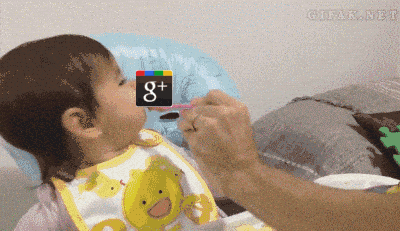
Конечно, можно оформить себе аккаунт из любого сервиса Гугл, но мы же про Ютуб.

Добавить аккаунт.
Здесь можно указать уже существующий, но если участь быть зарегистрированным вас минула, то придется все-таки приобщиться.

Создать аккаунт.

Все поля обязательны для заполнения. Кроме запасного адреса, который пригодится при восстановлении доступа, если пароль вдруг потеряется.
Назвать можно по имени и фамилии, указанным при создании аккаунта, или придумать свое.

При этом вы создаете не только канал YouTube, но и аккаунт в Google+. После этого уже можно разогревать горн в кузне контента.
Как правильно настроить канал на Youtube: руководство для самых маленьких
На самом деле Ютуб можно и не настраивать.
В то же время со стандартным оформлением невозможно сколько-нибудь раскрутиться - это лицо, которое открыто любому пользователю.
Логотип и оформление
Ютуб (как и Гугл) любит, когда все красиво и для людей. Поэтому канал нужно украсить всяким. Это не так сложно, а очки в карму за уникальность оформления все равно капают. Да и любому зашедшему будет казаться, что над контентом работают, а значит и подписаться не грешно.
Логотип – это просто
Наводим курсор на изображение буквы (по умолчанию используется первая буква вашего имени) и тыкаем на карандаш «Изменить». Снова Гугл+. Желательно, чтобы картинка соответствовала ToS Google (вы же прочитали их, верно?). Если нет, то без 18+ и подобного. Через несколько минут изображение появится на главной.
Оформление – это шапка
Под этим громким словом подразумевается обычная шапка с изображением. Предварительно его необходимо создать в Фотошопе или любом удобном аналоге.

Всё. Устанавливается так же, как и лого.
Описание – это читать про котиков, а не смотреть на них
Теперь нужно добавить описание. Буквально то, о чем все это будет.
Естественно, его мало кто читает - зачем читать про котиков, если можно ни них смотреть - но будет полезно и «шоб как у людей».

Чтобы его задать, нужно перейти в раздел «О канале» и кликнуть по «Описание».
В последнем разделе настроек страницы-описания канала Ютуб можно добавить ссылки на ваши ресурсы и страницы в социальных сетях. Если это корпоративный аккаунт, то стоит добавить ссылку на сайт компании, а если личный - на страницу Вконтакте или бложик.
Обратите внимание, что здесь настраивается количество таких ссылок, которые будут отображаться на главной.

ЧПУ
Я уже говорил, что Гугл любит, когда «все для людей»? Так вот, теперь нужно настроить ЧПУ для вашего канала YouTube. Для тех, кто не в курсе: ЧПУ - ЧеловекоПонятныйУрл - когда указатель на ресурс выглядит не как не образец для создания сложного пароля, а понятное описание. Мы писали об этом пару лет назад.
К тому же он понадобится вам, если вдруг потребуется настроить виджеты подписки в бложике или RSS.
Есть одна небольшая загвоздка. Для создания ЧПУ нужны:
- более 100 подписчиков;
- фотографии на логотипе;
- настроенное оформление;
- время жизни канала от 30 дней.
После получения воображаемых галочек в каждом из пунктов требований нужно проделать следующие пассы руками:
- переходим в «Настройки»;
- выбираем «Дополнительно»;
- кликаем по «Чтобы выбрать собственный URL, нажмите…»;
- дальше Гугл сам создаст для вас несколько ссылок, из которых предстоит выбрать любую. К ней можно добавлять буквы или цифры.
Не забываем принять принять условия и т.д.
Внешний вид канала
Оформление главной страницы является двигателем количества подписчиков. Здесь можно разместить небольшой трейлер, последние вышедшие ролики, плейлисты (свои или чужие).
Пользователь при заходе на канал видит, что он не мертв, что новые видео появляются и show все-таки go on. И если ему нравится контент, то он с большей долей вероятности подпишется.
Симпатии
Справа еще можно добавить ссылки на других пользователей. Обычно это используется в качестве эдакой партнерской рекламы, когда несколько видеоблогеров пиарят друг друга. Но никто не мешает разместить там ссылку на любого понравившегося блогера.
Снятие ограничений
Изначально Ютуб не разрешает загружать видео длительностью более 15 минут. Чтобы это обойти и стать полноценным пользователем, нужно пройти подтверждение номера телефона. Для этого при загрузке видео кликните на «Увеличьте свой лимит» (хе-хе) и пройдите две стадии подтверждения.

То же самое сделать можно через Dashboard - Канал - Подтвердить.
Подтверждение аккаунта требуется для включения всех остальных дополнительных функций вроде пожертвований от благодарных зрителей, пользовательских значков в видео, прямых трансляций и других интересных дел.



